Was ist ein Proxy in den Interneteinstellungen? So konfigurieren Sie einen Proxy: manuelle und Softwaremethoden.
Internetnutzer haben oft den Wunsch, ihre eigene IP-Adresse zu verbergen. Daraus ergibt sich die Frage: Proxy? ". Dies kann" manuell "erfolgen, das heißt, Sie können einen Proxy-Server selbst in Ihrem Browser einrichten oder spezielle Proxy-Programme verwenden, die eigenständig einen funktionierenden Proxy-Server finden und in Ihren Browser integrieren können.
Wenn wir uns mit der ersten Methode beschäftigen, besteht die Möglichkeit, dass bei der Suche nach Proxy-Listen und deren Funktionsfähigkeit eine Reihe von Problemen auftreten, die die Arbeit erschweren Viele Stellvertreter arbeiten nicht.
Der zweite Weg, um das Problem "Einrichten eines Vertreters" für einen Anfänger zu lösen, ist viel einfacher, aber es sollte beachtet werden, dass einige Programme bezahlt werden und meistens auf Englisch sind.
Manuelle Proxy-Einstellung
Um den Proxy manuell zu konfigurieren, müssen Sie drei Schritte durchlaufen:
proxy-Listen finden (Listen von Proxy-Servern an Standorten);
integrieren Sie sie in den Proxy Ihres Browsers);
Überprüfen Sie den Proxy auf Leistung (mithilfe spezieller Websites).
Proxy-Listen sind im Open Access-Netzwerk angeordnet, das von einer Suchmaschine leicht gefunden werden kann, indem eine Suche nach freien Proxy-Listen oder "Free Proxy" angefordert wird.
Die vorgeschlagene Liste enthält nicht immer nur funktionierende Proxys, daher bietet die Site mit der gefundenen Liste immer eine Funktion, um sie zu überprüfen und die "toten" auszusondern. Dies ist jedoch keine 100% ige Garantie.
Die Überprüfung solcher Server auf der Site wird abgeschlossen, indem eine Tabelle mit den Ergebnissen der Überprüfung erstellt wird.
Durch die Analyse können Sie sich für einen geeigneten Proxy-Server entscheiden. Beim Anzeigen der Tabelle sollten Sie darauf achten, ob der Proxy die IP-Adresse verbirgt. Wenn nicht, verwerfen Sie diese Option.
Jetzt müssen wir einen Proxyserver in unserem Browser installieren. Es gibt Unterschiede beim Einrichten von Proxyservern für verschiedene Browser.
Einrichten von Proxyservern in Internet Explorer
Wir wählen aus der Liste der Stellvertreter den ersten Mitarbeiter aus.
1. Öffnen Sie den Internet Explorer. Gehen Sie über das "Tools" -Feld (oben) zu "Eigenschaft des Browsers".
2. Wechseln Sie zur Registerkarte "Verbindungen" und wählen Sie unsere (in diesem Fall "Internet") aus, und gehen Sie zu "Einstellungen".
3. Wählen Sie im neuen Fenster "Proxyserver für diese Verbindung verwenden" aus, indem Sie das Kontrollkästchen aktivieren. Danach werden die Felder "Port" und "Address" aktiviert. Vom ausgewählten Proxy werden die letzten 4 Ziffern in den "Port" und die restlichen Ziffern in die "Adresse" eingefügt.
Einrichten von Proxyservern in Mozilla FireFox
1. Öffnen Sie Mozilla FireFox und gehen Sie zu "Tools" (oberes Bedienfeld). Wählen Sie die Registerkarte "Einstellungen ...".
2. Wählen Sie dann die Registerkarte "Network" und klicken Sie auf "Configure ...".
3. Aktivieren Sie nach dem Öffnen des Fensters "Verbindungsparameter" das Kontrollkästchen "Manuelle Proxy-Service-Einstellungen". Durch Klicken werden das HTTP-Proxy-Feld und das Port-Feld aktiviert. Wir legen vom ausgewählten Proxy "HTTP" und "Port" ab.
Alle Änderungen sind abgeschlossen, einschließlich der Standardspalte "Proxy nicht verwenden für:".
Nach dem Klicken auf "Ok" ist die Proxy-Einstellung abgeschlossen.
Einrichten von Proxyservern in Opera
1. Öffnen Sie Opera, gehen Sie in den Einstellungen ... durch das Bedienfeld Werkzeuge.
2. Gehen Sie dann auf "Erweitert". Das Menü wird links angezeigt. Dort müssen Sie den Bereich "Netzwerk" auswählen und auf "Proxy-Server ..." klicken.
3. Im neuen Fenster "Proxyserver" markieren Sie das Kästchen neben "HTTP" und schreiben "HTTP" und "Port" vor.
Testen Sie den ausgewählten Proxy-Server
Speichern Sie die Änderung, nachdem die Proxy-Einstellung im ausgewählten Browser abgeschlossen ist, und wechseln Sie zu einer beliebigen Site, um den Standort und die IP-Adresse zu überprüfen.
Wenn die Seite nicht geladen wird, funktioniert der Proxy nicht. Konfigurieren Sie den nächsten Proxy aus der Proxy-Liste.
Wenn auf der Seite Ihre Stadt angezeigt wird, wird etwas falsch gemacht oder der Proxy ist „tot“.
Wenn auf der Seite Ihre Stadt nicht angezeigt wird, bedeutet dies, dass Sie mit der Einrichtung eines Proxys fertig sind.
Um einen Proxy zu deaktivieren, müssen Sie das Häkchen in den Einstellungen des ausgewählten Browsers für die Auswahl des Proxy-Servers entfernen.
Programme für den Zugriff auf den Proxy-Server
Programme werden für das anonyme Surfen im Internet entwickelt. Die beliebtesten Programme zur Lösung des Problems "So richten Sie einen Proxy ein" sind Mask Surf, Proxyassistant, ProxySwitcherStandard. Ihre Verwendung erleichtert die Suche nach einer Liste von Proxy-Listen erheblich und reduziert den Zeitaufwand für die Überprüfung und Integration des gefundenen Proxy in den Browser.
Wir möchten diesen Artikel an fortgeschrittene Benutzer richten, die beim Besuch von Internetquellen anonym bleiben möchten. Die einzige bequeme Möglichkeit, ein anonymer Benutzer im Netzwerk zu werden, ist die Verwendung eines Proxyservers. Wie das geht - wir erzählen es Ihnen in diesem Artikel.
Was ist ein Proxyserver?
Ein Proxyserver ist ein Server, der sich auf der Seite des Providers befindet, der als "Bridge" fungiert. Das heißt, Sie geben die Adresse und den Port des Proxy-Servers in die Eigenschaften der Verbindung ein. Bei der Eingabe der Adresse der Site geht die Anforderung nicht direkt, sondern über einen Proxyserver, der die Anforderung des Benutzers verarbeitet und durch sich selbst an das Ziel weiterleitet. Die angeforderte Site identifiziert Sie nicht als Besucher, sondern einen Proxyserver mit seiner IP-Adresse und damit seinem Standort.Es sollte verstanden werden, dass es verschiedene Arten von Proxyservern gibt: die den Benutzer verbergen und die den Benutzer nicht verbergen. Wenn der Standort über ein mehr oder weniger seriöses IP-Erkennungssystem verfügt, wird die tatsächliche IP-Adresse des Benutzers nicht eines anonymen Proxyservers berechnet, aber Standorte mit diesem IP-Definitionssystem sind Einheiten, sodass Anonymität und Zugriff auf private Ressourcen ausreichen einfacher Proxy-Server. Um sich vollständig zu verbergen, verwenden Sie sehr anonyme Proxyserver, die den Benutzer vollständig verbergen und die Verwendung des Proxys selbst verbergen.
Um einen Proxy-Server zu finden, empfehlen wir, die entsprechende Abfrage in die Suchmaschine einzugeben. Es gibt viele Sites, auf denen offene Proxyserver aus verschiedenen Ländern veröffentlicht werden. Wie oben erwähnt, hat der Proxy-Server das folgende Format: separate IP-Adresse und Port, oder XX.XX.XX.XX: YY, wobei die Maske mit "X" die IP-Adresse und die Maske mit "Y" der Port ist . Bei der Auswahl eines Proxys empfiehlt die Site, auf das Timing des Proxyservers zu achten. Je kleiner er ist, desto schneller wird das Laden von Seiten über den Proxy.
Es ist erwähnenswert, dass es nicht sehr einfach ist, einen funktionierenden und noch qualitativ besser arbeitenden Proxy-Server zu finden. Daher ist es erforderlich, „live“ zu arbeiten, um ihre Leistung zu testen. Lassen Sie uns nun einen Blick auf die Einrichtung eines Proxyservers für den Browser werfen.

Warum einen Proxyserver verwenden?
Sicherlich haben viele von Ihnen solche Ressourcen besucht, bei denen Ihr Standort, Anbieter, Betriebssystem und andere Parameter Ihres Computers ermittelt wurden. Wenn bei der Ermittlung des Betriebssystems, des Browsers und anderer Computereinstellungen nichts falsch ist, sind wir uns sicher, dass es vielen von Ihnen peinlich war, dass Ihre IP-Adresse ermittelt wurde, der Anbieter und insbesondere Ihr Standort. Das heißt, der erste Grund für die Verwendung eines Proxyservers ist die Anonymität, sodass weder die Site-Verwaltung noch andere Benutzer wissen, wo Sie sich befinden.Der zweite Grund für die Verwendung eines Proxyservers ist der Besuch blockierter Ressourcen für Sie. Im Internet gibt es Ressourcen, die Benutzern den uneingeschränkten Zugriff auf ihre Website oder auf ihre Funktionen und die Sperrung nach Land des Benutzers verweigern. Wenn Sie beispielsweise in Russland leben und ein Video auf einer europäischen Website anzeigen möchten, das jedoch nicht für Benutzer aus unserem Land verfügbar ist, können Sie dieses Video über den Proxy-Server eines anderen Landes (Zugang ist offen) anzeigen. Dies ist ein Beispiel für die Einschränkung der Funktionen der Site durch das Land des Benutzers. Einige Ressourcen blockieren jedoch die Site-Seiten insgesamt, in denen der Proxyserver das Problem ebenfalls löst.
Dies ist für Internet-Proxies. Bisher wurde der Proxyserver nicht als Anonymitätsmethode verwendet, sondern als "Internetbeschleuniger" und als Methode zum Speichern von Datenverkehr. Vor einigen Jahren waren die Internetpreise sehr hoch, so dass einige Internetanbieter den Zugang zu einigen Internetdiensten, z. B. zu ICQ, offen hatten, zu denen der Zugriff auf das Netzwerk kostenlos war. Gleichzeitig diente der Proxy-Server als Traffic-Saver, wenn häufig besuchte Seiten von Benutzern auf seinem Server zum schnellen Laden gespeichert wurden. Nun wird diese Art von lokalen Proxy-Servern praktisch nicht verwendet, es war jedoch unmöglich, sie in diesem Artikel nicht zu erwähnen.
Proxy-Konfiguration
Um den Proxy-Server im Browser zu konfigurieren, müssen Sie die entsprechenden Einstellungen in den Verbindungseigenschaften vornehmen. Um in die Eigenschaften der Verbindung zu gelangen, gibt es zwei Möglichkeiten: Sie können dies über einen Browser oder über das Steuerungsfeld tun.Um zu den Verbindungseinstellungen über den Browser zu gelangen, müssen Sie zu den Einstellungen gehen und auf die Registerkarte "Netzwerk" gehen. Als nächstes müssen Sie - je nach Browser - auf "Verbindungseinstellungen" oder "Proxy-Server-Einstellungen" klicken. Überlegen Sie sich beispielsweise, wie Sie einen Proxy im Chrome-Browser installieren.
Um einen Proxy in Chrome einzurichten, klicken Sie auf die Schaltfläche für das Einstellungsmenü, die sich unter der Schaltfläche zum Schließen des Browsers befindet, und wählen Sie die Option Einstellungen.
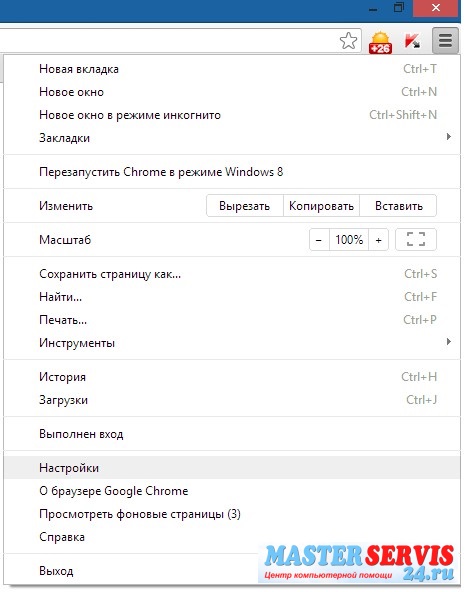
Dann müssen Sie die erweiterten Einstellungen öffnen, indem Sie unten auf "Erweiterte Einstellungen anzeigen" klicken.
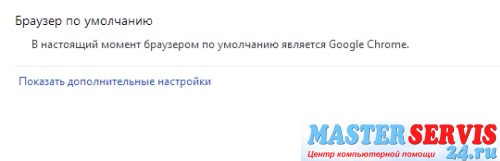
Klicken Sie in den erweiterten Einstellungen im Abschnitt "Netzwerk" unter dem Titel "Google Chrome verwendet die Proxy-Einstellungen des Systems, um eine Verbindung zum Netzwerk herzustellen" auf die Schaltfläche "Proxy-Einstellungen ändern ...".
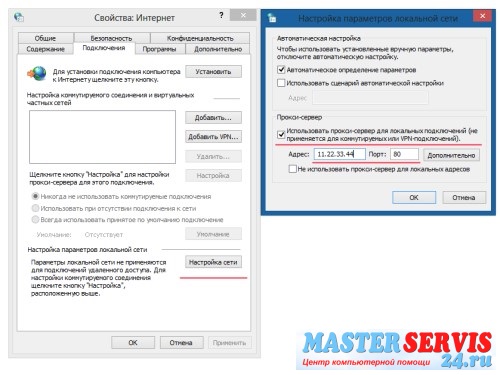
Es erscheint ein Fenster, in dem Sie auf die Schaltfläche klicken müssen: "Network Setup". Im zweiten Fenster, das angezeigt wird, müssen Sie das Kontrollkästchen neben "Proxyserver verwenden ..." aktivieren und die Adresse des Proxyservers selbst eingeben: IP und Port. Klicken Sie anschließend im zweiten Fenster auf "OK" und im ersten Fenster auf die Schaltfläche "OK". Öffnen Sie nun eine neue Seite im Browser und rufen Sie die Website 2ip.ru auf, auf der Sie die Leistung des Proxy-Servers überprüfen können.
Die zweite Option ist die Konfiguration des Proxyservers - über das Bedienfeld. Gehen Sie dorthin und wählen Sie das Symbol "Browsereigenschaften". Gehen Sie in dem daraufhin angezeigten Fenster zur Registerkarte "Verbindungen" und geben Sie die Proxy-Server-Einstellungen wie oben beschrieben ein.
5860 22.12.2016Tweet
Plus
Die Wörter "Proxy", "Proxy-Server" oder Proxy werden jetzt von fast jeder Person gehört, die viel Zeit im Web verbringt. In der Zwischenzeit wissen nur wenige, was ein Proxy ist, wie er verwendet wird, ob es gefährlich ist und ob ein solcher Dienst direkt von Ihnen benötigt wird. Auf die Erläuterung der Grundkonzepte bezüglich der Vertretung und ihrer Verwendung wird in diesem Artikel eingegangen.
Was ist ein Proxyserver?
Wenn Sie nicht auf komplexe technische Formulierungen zurückgreifen, ist der Proxy-Server für den Durchschnittsbenutzer ein Remotecomputer, der als Verbindung zwischen dem Internetbenutzer und dem World Wide Web fungiert, wodurch einige Identifikationsdaten des Computers des Benutzers geändert werden können.

Bei der Arbeit über einen Proxy werden alle ausgehenden und eingehenden Anforderungen nicht direkt an das Netzwerk übermittelt, sondern über einen "Vermittler". Im Zuge der Informationsverarbeitung kann der Proxy-Server alle Basisdaten ändern, die von der IP-Adresse des Benutzers bestimmt werden - Land, bestimmte Region usw. Tatsächlich ändert der Proxyserver die IP-Adresse selbst in eine andere aus der gewünschten Region.
Was ist ein einfacher Benutzer für einen Proxyserver?
Obwohl Proxys hauptsächlich von Personen verwendet werden, die ernsthaft mit Problemen im Web beschäftigt sind, kann dieser Dienst in vielen Fällen auch für normale Benutzer nützlich sein. Hier einige davon:
- Umgehung von Strafen Wenn Sie ein Verbot erhalten haben, eine IP-Adresse in einer beliebigen Internetressource (Forum, Austausch von Freiberuflern, Spiele-Portal usw.) zu blockieren, können Sie mit einem Proxy eine neue Registrierung ohne Probleme vornehmen und weiter arbeiten, chatten und spielen.
- Ein weiteres einfaches Beispiel ist die Einschränkung des Zugangs zu Standorten auf regionaler Basis. Einige Portale haben eine starke regionale Ausrichtung, und ein Vertreter der gewünschten Region wird dazu beitragen, sie zu erreichen. Um es klarer zu machen - sogar auf der Website der bundesweiten TV-Sender sehen Sie die Meldung "Diese Sendung ist in Ihrer Region für den Rundfunk gesperrt", wenn Sie von Zeit zu Zeit online schauen.
- Das dritte Beispiel ist die Möglichkeit, Bewertungen auf speziellen Websites zu schreiben.
- In vielen Fällen kann ein Proxy die Internetverbindung beschleunigen.
- Durch die Verwendung von Proxyservern können Sie schließlich die vollständige Anonymität aufrechterhalten, wenn dies für Sie relevant ist.
So richten Sie einen Proxy-Server über Plugins im Browser ein
Am einfachsten ist es, dem Browser eine spezielle Erweiterung hinzuzufügen. Beispielsweise ein Browsec-Plugin, das mit Google Chrome, Opera, Firefox und iOS kompatibel ist. Die Entwickler versprechen auch eine Version für Android.
Sie können Browsec von der Entwicklerseite https://browsec.com installieren. Diese minimalistische Lösung fügt der Browserleiste eine Schaltfläche mit einer einzigen Funktion hinzu: Wenn sie gedrückt wird, wird der Proxy aktiviert, ein zweiter Klick deaktiviert sie. Es ist keine Konfiguration erforderlich, alles funktioniert sofort.
Weitere Funktionen bieten friGate, das Optionen für Mozilla Firefox, Google Chrome und Opera bietet. Zur Installation müssen Sie die Site https://fri-gate.org/ru/ öffnen und dem Link für Ihren Browser folgen.
Dieses Plugin gibt mehr Freiheit. Der Benutzer kann die Liste der Sites bearbeiten, für die der Proxy eine Verbindung herstellt, seine eigene Version des Proxyservers angeben und eine Reihe zusätzlicher Einstellungen ändern. Das Plugin wird in drei Versionen angeboten (Basis-, Fortgeschrittenen- und Geeks-Versionen), die sich in den verfügbaren Funktionen unterscheiden.
Einrichten eines Browsers ohne Plugins
Sie können auf Plug-Ins verzichten. Alle Browser haben die Möglichkeit, den Proxy zu ändern. Für Chrome, Yandex Browser und Opera müssen Sie das Menü Einstellungen - Einstellungen aufrufen und hinter dem Eintrag Weitere Einstellungen den Punkt Proxy bearbeiten suchen. Firefox-Einstellungen befinden sich in den erweiterten Einstellungen auf der Registerkarte Netzwerk. Es bleibt dort die notwendigen Daten einzugeben.
Eine Alternative ist die Verwendung eines Programms wie Proxifier. Es muss heruntergeladen und installiert werden. Wählen Sie anschließend im Menü Profil den Eintrag Proxyserver aus, und fügen Sie mit der Schaltfläche Hinzufügen Einträge für Server hinzu: Geben Sie die verwendete IP-Adresse und Portnummer ein, und wählen Sie den Typ aus. Wenn eine Autorisierung erforderlich ist, aktivieren Sie das Kontrollkästchen Aktivieren und geben Sie einen Benutzernamen mit einem Kennwort ein. Sie können die Einstellungen mit der Schaltfläche Prüfen überprüfen. Wenn das Programm Test Failed gibt, müssen Sie die Fehler beheben. Wenn die Antwort positiv ist, können Sie auf OK klicken und alle Fenster minimieren. Proxy ist einsatzbereit.
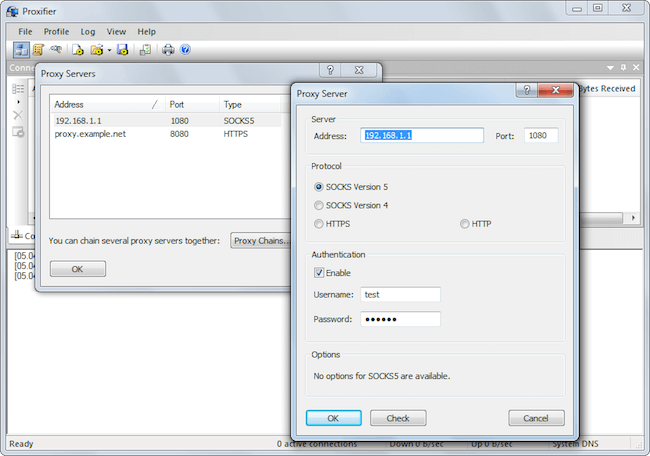
Am Ende dieses kleinen Materials ist es erwähnenswert, dass es bezahlte und kostenlose Stellvertreter gibt. Frei, wie Sie sich vorstellen können, kostet Sie keinen Cent. Bei der Nutzung solcher Dienste garantiert Ihnen jedoch niemand Effizienz und Sicherheit. Und wenn Sie eine stabile Adresse haben möchten und absolut auf ihre Zuverlässigkeit und Sicherheit vertrauen möchten, wäre es eine bessere Lösung, einen Vertreter in einem der spezialisierten Unternehmen zu kaufen und Ihre neuen Adressen allein und souverän zu verwenden.
Tweet
Plus
Bitte aktivieren Sie JavaScript, um das anzuzeigen09/07/2015
Es gibt zwei Möglichkeiten, den Proxy-Server für den Google Chrome-Browser zu konfigurieren: Verwenden von Systemvariablenwerten und Verwenden von Chrome-Starttasten. Betrachten Sie beide Möglichkeiten.
So richten Sie einen Proxy in Google Chrome unter Windows ein
Auf der Windows-Plattform leiht sich Chrome die Proxy-Server-Einstellungen aus dem integrierten Internet Explorer-Browser (dies ist die erste Methode). Ist der Proxy für ihn konfiguriert, ist Chrome damit einverstanden. Sie können das Fenster mit den Einstellungen auf zwei Arten erreichen:
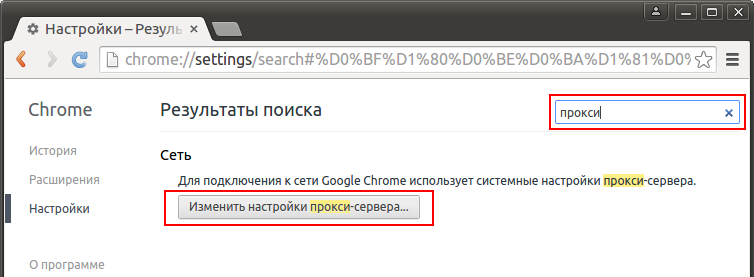
Klicken Sie im angezeigten Fenster auf die Schaltfläche "Network Setup".
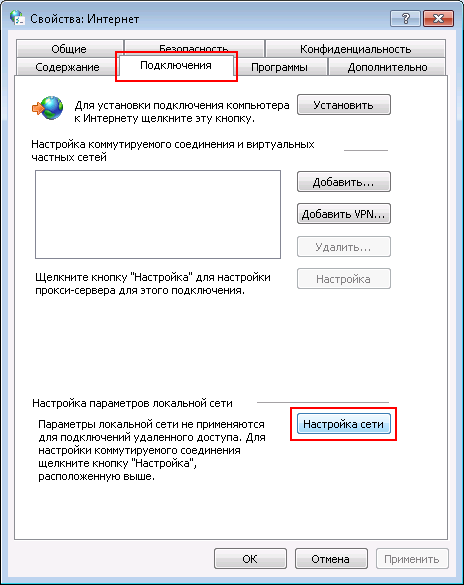
Ein weiteres kleines Fenster wird geöffnet, in dem Sie das Kontrollkästchen neben "Proxyserver für lokale Verbindungen verwenden" aktivieren. Das Eingabefeld für die Adresse und den Port des Servers wird aktiv, es empfiehlt sich jedoch, durch Klicken auf die Schaltfläche "Erweitert" noch weiter zu gehen.
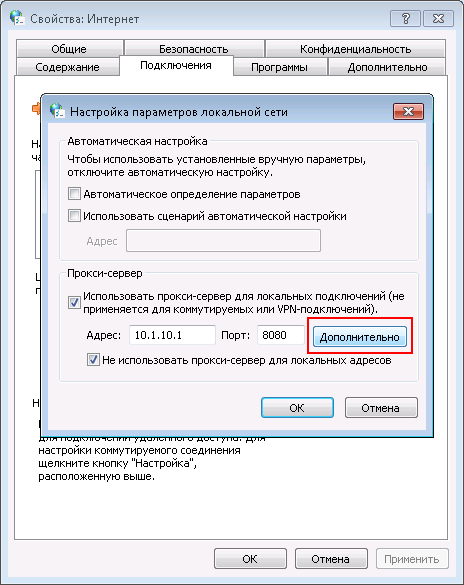
Es öffnet sich ein weiteres Fenster, in dem wir bereits verschiedene Adressen und Ports von Servern für verschiedene Protokolle registrieren können, z. B. http, https, ftp, socks oder umgekehrt, indem Sie "Ein Proxy-Server für alle Protokolle" aktivieren und nur ein Feld ausfüllen .
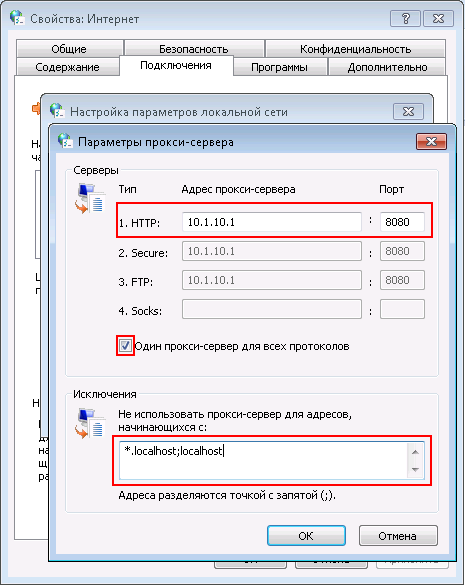
Was sehr wichtig ist und warum wir so tief geklettert sind - das sind Ausnahmen. Was machen Ausnahmen? Sie zeigen dem Browser, auf die Websites direkt zugegriffen werden soll, ohne einen Proxy zu verwenden. Dies ist äußerst nützlich, wenn Sie über eigene Webserver in Ihrem lokalen Netzwerk verfügen und nicht nur über einen Proxy zu ihnen gehen müssen, sondern auch nicht effektiv. Wie sind Ausnahmen vorgeschrieben? In dem Bereich unter der Aufschrift "Verwenden Sie keinen Proxyserver für Adressen beginnend mit:" schreiben wir alle Sites, für die der Browser direkt ansprechen soll. Geben Sie sie durch ein Semikolon ein. Wenn einige der Sites Unterdomänen derselben Domäne sind, z. B. site1.mydomain.ru und site2.mydomain.ru, ist ein Eintrag im Format * .mydomain.ru zulässig.
Wir speichern alle Änderungen, indem Sie in allen geöffneten Fenstern auf die Schaltfläche "OK" klicken, den Browser neu starten und das Internet genießen, das der Proxy-Administrator für uns vorbereitet hat :)
Die zweite Methode beschreibt das Einrichten eines Proxy für Google Chrome mithilfe der Starttasten. Wenn Sie mit der rechten Maustaste auf die Chrome-Startverknüpfung klicken, müssen Sie das Feld "Objekt" ändern und die folgenden Schlüssel hinzufügen:
Proxy-server = "PROXY_IP_ADDRESS: PROXY_PORT" - proxy-bypass-list = "site1.mydomain.ru, site2.mydomain.ru, site3.mydomain.ru"
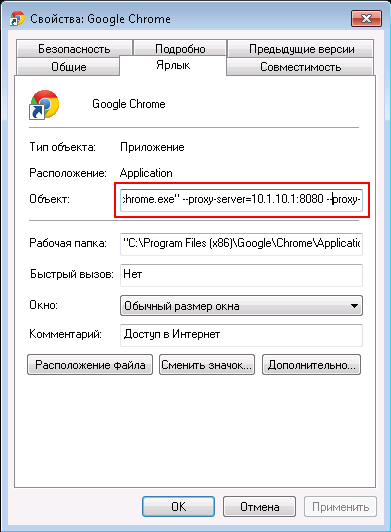
In diesem Beispiel wurde ein Proxy-Server mit der Adresse 10.1.10.1 und dem Verbindungsport 8080 sowie einer Ausnahmeliste verwendet, die leider nicht in das Fenster passte.
Startschlüssel haben Vorrang vor Systemvariablen. Denken Sie bei dieser Methode daran, dass die Angabe eines Proxy für Internet Explorer nicht für Chrome gilt.
So richten Sie einen Proxy in Google Chrome unter Linux ein
Im Gegensatz zu Windows gibt es in Linux keine Internet Explorer- und Chrome-Proxy-Einstellungen, und wenn Sie auf die Schaltfläche "Proxy-Server-Einstellungen ändern ..." in den Chrome-Einstellungen (die wir im zweiten Absatz beschrieben haben) klicken möchten Im ersten Kapitel) werden Sie höchstwahrscheinlich eine Nachricht erhalten, die sehr ähnlich ist
"Wenn Sie Google Chrome in einer unterstützten Umgebung verwenden, verwendet der Computer die Proxy-Server-Systemeinstellungen. Ihr System wird jedoch nicht unterstützt oder es gibt Probleme beim Starten der Systemkonfiguration."
Um aus dieser Situation herauszukommen, ist es nicht schwierig, die Umgebungsvariablen richtig einzustellen. Bearbeiten Sie dazu das Startskript für google-chrome, das sich normalerweise in / opt / google / chrome / befindet, indem Sie die folgenden Zeilen am Anfang der Datei hinzufügen:
all_proxy = PROXY_IP_ADDRESS: PROXY_PORT
export all_proxy
Natürlich sollten Sie PROXY_IP_ADDRESS: PROXY_PORT durch die IP-Adresse und den Port des Servers ersetzen. Dieser Entwurf zwingt Chrome dazu, für alle Protokolle denselben Proxy zu verwenden. Wenn Sie verschiedene Proxies für verschiedene Punktionen angeben möchten, sollten Sie die Zeilen verwenden
http_proxy = PROXY_IP_ADDRESS: PROXY_PORT
https_proxy = PROXY_IP_ADDRESS: PROXY_PORT
ftp_proxy = PROXY_IP_ADDRESS: PROXY_PORT
http_proxy exportieren
exportieren Sie https_proxy
ftp_proxy exportieren
Die Proxy-Ausnahmen werden in die Variable no_proxy geschrieben
no_proxy = site1.mydomain.ru, site2.mydomain.ru, site3.mydomain.ru
Diese Methode funktioniert jedoch nicht immer, insbesondere wenn Sie Unity-, Gnome- oder KDE-Umgebungen verwenden. In diesem Fall sollten Sie das grafische Dienstprogramm dconf-editor verwenden, das Vorrang vor Systemvariablen hat. Sie können es mit einem Befehl installieren
apt-get install dconf-editor
Wird von der Konsole aus für den Benutzer ausgeführt, von dem aus Sie Chrome ausführen möchten
legen Sie Proxy-Einstellungen und Ausschlüsse für Proxys an zwei Stellen fest
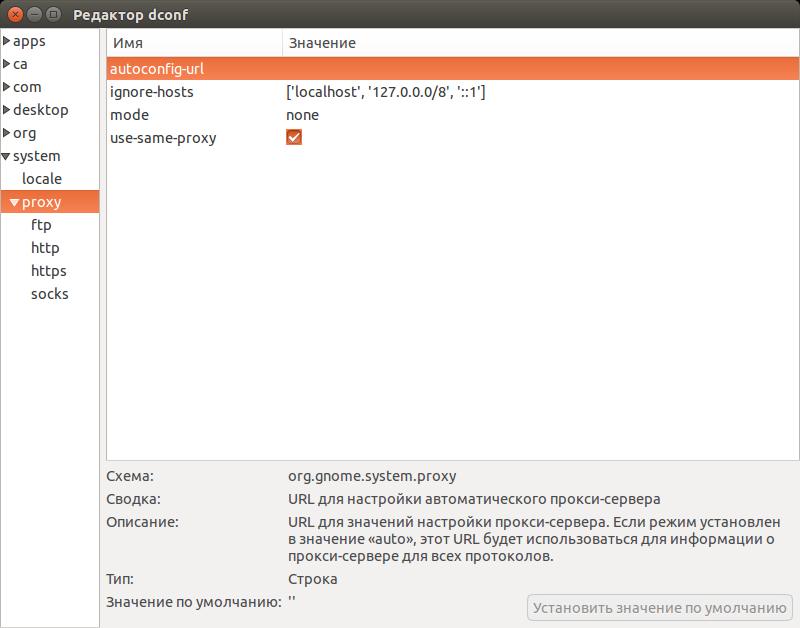
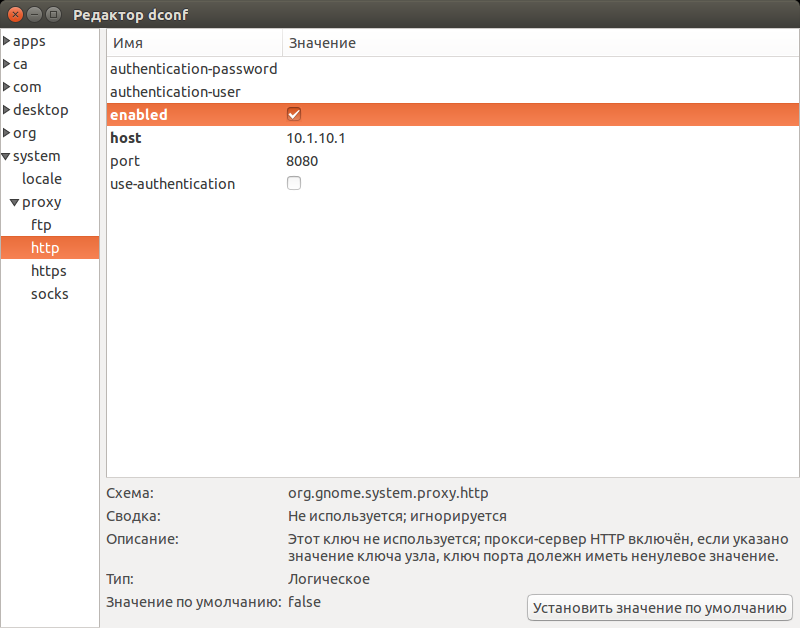
Diese Methode führt jedoch dazu, dass nicht nur Chrome diese Einstellungen verwendet, sondern auch viele andere Programme. Wenn Sie den Proxy ausschließlich für Chrome konfigurieren möchten, verwenden Sie, wie in Windows, die Starttasten. Bearbeiten Sie dazu dasselbe Skript / opt / google / chrome / google-chrome, wobei ganz am Ende ein Text wie angezeigt wird
if [[-n "$ CHROME_USER_DATA_DIR"]]; dann
# Anmerkung: exec -a ist ein Bashmus.
exec -a "$ 0" "$ HERE / chrome" \\
--user-data-dir = "$ CHROME_USER_DATA_DIR" " [E-Mail geschützt]"
sonst
exec -a "$ 0" "$ HERE / chrome" " [E-Mail geschützt]"
fi
Fügen Sie an zwei Stellen nach "$ HERE / chrome" das Leerzeichen und die Schlüssel ein - proxy-server = "PROXY_IP_ADDRESS: PROXY_PORT" - proxy-bypass-list = "site1.mydomain.ru, site2.mydomain.ru, site3. mydomain.ru ",
damit wird Chrome angegeben, welcher Proxyserver verwendet werden muss und für welche Sites es nicht erforderlich ist.
So deaktivieren Sie den Proxy in Google Chrome
Wenn Sie es satt haben, mit Umgebungsvariablen zu kämpfen, und Sie nicht wissen, wie Chrome ohne Proxy funktioniert, sollten Sie die Starttaste verwenden
Kein Proxy-Server
Dieser Schlüssel macht es unmöglich, auf bekannte Weise einen Proxy für Chrome festzulegen.
Wir werden nicht diskutieren, an wen und warum wir Proxys benötigen, sondern einfach Einstellungen für die gängigsten Browser vornehmen.
Zu Beginn werde ich das Aufnahmeformat für verschiedene Software angeben, da es einige Programme gibt, die Anonymität verwenden, und der Proxy aufgezeichnet wird, wenn der Programmierer denkt, aber der IP-Port wird immer zuerst angegeben. Wenn der Dienst bezahlt wird, sind Login und Kennwort in der Aufzeichnung enthalten:
iP: Port: Login: Passwort oder login: password @ ip: port
Bei Browsern werden Login und Passwort nicht in den Einstellungen registriert, sondern direkt beim Surfen eingegeben.
Auf dem Computer können Sie die System-Proxys konfigurieren, die standardmäßig funktionieren. Lesen Sie dazu weiter unten, aber für den Moment konfigurieren wir den Proxy im Browseroper.
Wir drücken zwei Tasten Strg + F12, klicken Sie oben auf die Schaltfläche Erweitert. Suchen Sie links im Menü nach dem Link Network-Proxy-Server. Sie können den Proxy für verschiedene Protokolle konfigurieren. Da sich die Prozedur nicht unterscheidet, geben wir ein Beispiel für das http-Protokoll. Setzen Sie ein Häkchen bei http. Geben Sie im Fenster den IP-Proxyserver ein, und geben Sie im Port-Fenster die Portnummer an. Alles, der Proxy ist konfiguriert, wir schließen.
So aktivieren Sie den Proxy in der Oper
Um das Aktivieren und Deaktivieren von Proxies in der Oper zu vereinfachen, verwenden Sie das Kontextmenü, Tools - schnelle Einstellungen oder F12-Taste - Aktivieren Sie Proxyserver.
So konfigurieren Sie einen Proxy im Explorer
Proxy-Einstellungen für Internet Explorer, das gleiche nennt man System-Proxys: klicken Sie auf Service - Internet-Eigenschaften - Verbindungen - Netzwerkeinrichtung. Setzen Sie ein Häkchen in das Proxy-Server-Element, das Fenster wird aktiv und geben Sie die IP-Adresse und die Portnummer ein. Deaktivieren Sie das Kontrollkästchen, um die Systemeinstellungen zu deaktivieren
Durch Klicken auf die Schaltfläche können Sie zusätzlich das erforderliche Protokoll http, ftp, https (secure), socks? Aktivieren.
so richten Sie einen Proxy in Firefox ein
Um den Proxy im Mozilla Firefox-Browser zu konfigurieren, rufen Sie die Tools auf. Übrigens: Die Standardeinstellungen im Abrichter sind Systemeinstellungen, d. H. Wenn Sie sie bereits konfiguriert haben, können Sie die System-Proxies einfach einschalten. Für individuelle Einstellungen klicken Sie auf die Tools - Einstellungen - Weitere Netzwerkeinstellungen - Konfigurieren
Wählen Manuelle Einstellung des Proxy-Dienstes: Das Fenster für die Eingabe von IP und Port wird für alle Protokolle aktiv. Dort schreiben wir die Daten, die wir benötigen.
Für den Chrome-Browser werden die System-Proxy-Einstellungen sowie für den Explorer verwendet.



















